Miksi Xiaomi-reititin leikkaa Wi-Fi-nopeuden ja Internet toimii hitaasti?
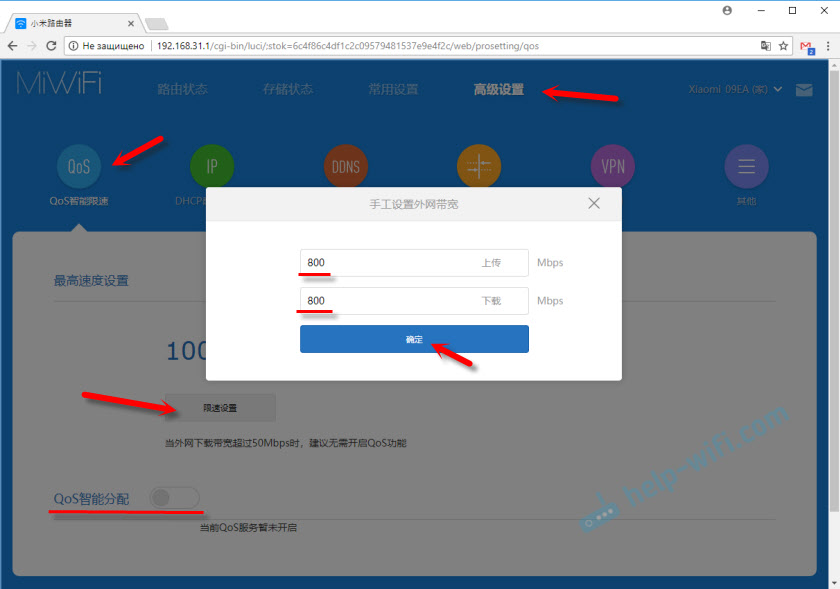
- 1320
- 156
- Mrs. Jeffrey Stiedemann
Miksi Xiaomi-reititin leikkaa Wi-Fi-nopeuden ja Internet toimii hitaasti?
Ensinnäkin pieni kuvaus ongelmasta, jonka ratkaisemme tässä artikkelissa. Xiaomin reitittimet ovat erittäin suosittuja. Ensinnäkin, luultavasti hinnan ja ulkonäkönsä takia. No, ne toimivat hyvin. Vakaa. Minulla on xiaomi mini wifi, joka vain miellyttää.
Mutta miten meillä tapahtuu kaikille Wi-Fi-reitittimille-he leikkasivat voimakkaasti Internetin nopeuden Wi-Fi: llä. Ei ole harvinaista, että näen seuraavista kommentteissa olevista kysymyksistä: "Xiaomi Wifi Mirouter 3 -sovellukseni Wi-Fi: ssä antaa enintään 15 Mbit / s nopeudella tariffilla 100 Mbit / s". No, tämä on todella vähän. On selvää, että kaikki 100 Mbit/s Wi-Fi-yhteyden tapauksessa ei todennäköisesti puristeta (vaikka se on mahdollista 5 GHz: n alueella), mutta ei 10 tai 15 Mbit/s. Vielä vähemmän tapahtuu. Nopeus riippuu myös itse asiakkaasta, asetuksista, häiriöistä, esteistä. Älä unohda sitä.
Kaapelin mukaan Xiaomin reitittimen kautta nopeus on yleensä aina noin 100 Mbit / s. Tariffistasi riippuen.
Jos palveluntarjoajasi nopeus on yli 100 Mbit /s, joka sinulla on), älä unohda, että Xiaomi Wifi Mirouter 3, Xiaomi Mini WiFi- ja MI WiFi 3C -mallit WAN- ja LAN -portit rajoittavat vain 100 Mbps /kanssa /kanssa. Joten et voi enää puristaa. Ei Wi-Fi eikä kaapelissa. Gigabit -portit vain malleissa Mi Wifi -reitittimessä 3G, HD ja Pro R3P.
Joten miksi sitten Wi-Fi: llä reititin leikkaa nopeuden niin kovasti ja Internet toimii niin hitaasti? Yritämme selvittää sen nyt.
Ratkaisemme ongelman langattoman yhteyden nopeudella Xiaomi -reitittimissä
Ratkaisu pyydettiin minulle kommenteissa, Xiaomi Mini WiFi -artikkeliin. Sitten kävelin vähän enemmän, ja kuten kävi ilmi, näissä reitittimissä on sellainen toiminto kuin QoS.
Что нна делает: анализирует сорость, затем занимаетс расределением сорости межуойойойойойтойойтройтрÄÖ,. Ja periaatteessa itse järjestelmässä ei ole mitään pahaa. Mutta ongelmana on, että reititin, kun se suorittaa testinopeuden testi Internetiin, saa yleensä erittäin alhaisen nopeuden. Miksi? Todennäköisesti siksi, että hän tarkistaa hänet kaukaisesta kiinalaisesta palvelimesta. Ja vasta sitten nopeus on jotenkin levitetty siellä laitteiden välillä.
Siksi täällä on kaksi ratkaisua:
- Irrota QoS -toiminto kokonaan. Mielestäni tämä on paras vaihtoehto. Jopa Xiaomi -reitittimen asettamisessa on kirjoitettu, että jos sinulla on yli 50 Mbit/s nopeus/s, niin on parempi sammuttaa tämä toiminto.
- Aseta käsin enimmäisnopeus 100 Mbit / s tai 1000 Mbit / s (jos mallissasi on gigabit -portit).
Kuinka tehdä tämä, näytän Xiaomi Mini Wifi -reitittimen esimerkissä. Mutta muiden mallien ei pitäisi erottaa tätä prosessia.
Menemme reitittimen asetuksiin vuonna 192.168.31.1 tai miwifi.com (lisää tässä artikkelissa). Syötä asetukset suojaava salasana ja päästä verkkoon.
Napsauta osiossa "Advanced" - "QoS Traffic Manager" -painiketta, joka on ilmoitettu kuvakaappauksessa ja aseta nopeus. Koska tässä ikkunassa nopeus on merkitty MBit/S: ssä (ja MB/S -asetuksissa), jotta saat 100 Mb/s, sinun on määrättävä 800 Mbit/s. Ehkä laiteohjelmistoversiossasi kaikki näyttää hieman erilaiselta. Mutta ei asia. Määritä vain 800 siellä tai 1000.
Tarkistamme, että QoS on vammainen. Jos haluat, voit yrittää käynnistää. Sinun on tarkasteltava nopeuden tarkistuksen tuloksia.
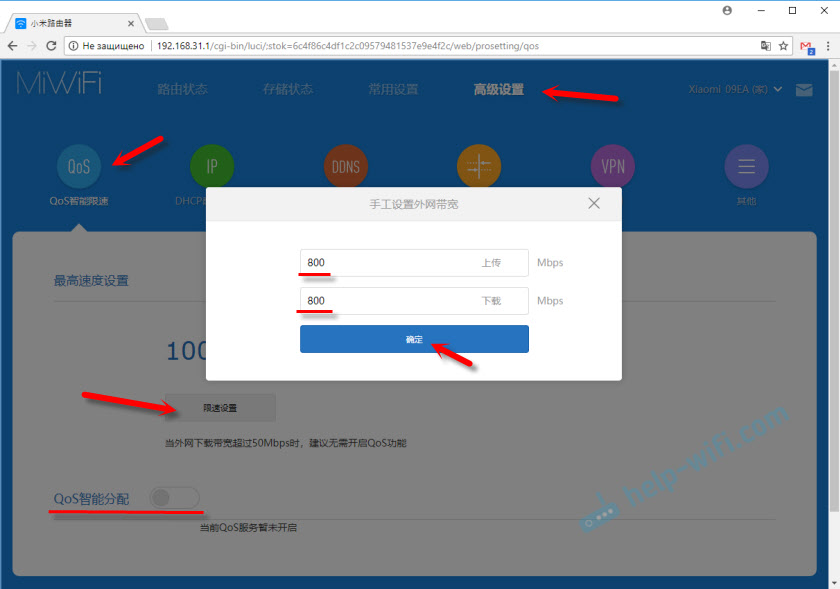
Tässä on toinen kuvakaappaus Xiaomi -reitittimen verkkoliittymästä, joka on englanninkielisessä laiteohjelmistossa:
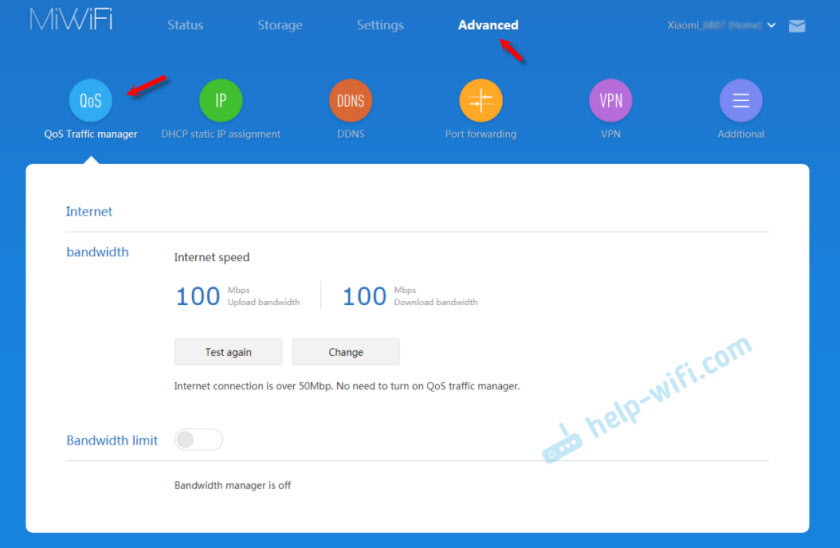
Sen jälkeen reitittimen käynnistäminen ei ole haittaa. Sitten voit tarkistaa nopeuden Wi-Fi: llä. Kuinka tarkistaa se eri laitteilla, kirjoitin täältä.
Suosittelen tarkistamaan sen useilla laitteilla: kannettavat tietokoneet, tablettit, Smartfne. Tietyn laitteen puolella olevat ongelmat suljetaan pois.
Älä myöskään unohda, että melkein kaikki Xiaomi -reitittimet ovat kaksi kaista (paitsi Xiaomi mi wifi 3c). Jos mahdollista, ota yhteyttä Wi-Fi-verkkoon 5 GHz: n alueella.
Kirjoita kommentteihin, jos nämä asetukset auttoivat sinua. Nopeus kasvoi?
- « Android-puhelin Wi-Fi-sovittimena tietokoneelle
- Internetin Wi-Fi-tila “Internet ei välttämättä ole saatavilla” Androidissa »

